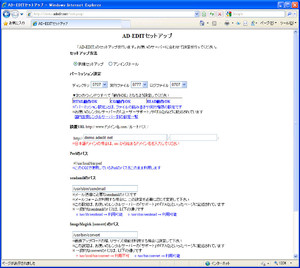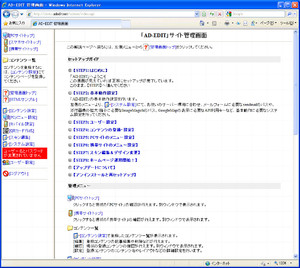メニュー
レポートなど
各種サポート
開発寄付のお願い
一口2,000円になります
ケータイサイト
インストール方法
インストール方法については、ビデオ解説も併せてご参照ください
1. サーバーの確認
AD-EDITでは標準でインストールプログラムが含まれています
中には、インストールプログラムが動作しないサーバーもありますので
レンタルサーバの確認を行ってください
【確認項目】
◆perl5.8 以上を実装し、CGIが利用できること
◆どのディレクトリ階層下でもCGIが動作すること
◆CGIを動作させるためのperlのパス
◆CGIを動作させるためのパーミッション
◆SSI(ServerSideInclude)が利用できるかどうか [推奨]
◆メール送信時に、sendmailが利用できるかどうか [推奨]
◆メール送信時に必要なsendmailのパス
◆画像アップロード時の自動リサイズに必要なImageMagick[convert]のパス [推奨]
詳しくは、動作環境を参照ください
中には、インストールプログラムが動作しないサーバーもありますので
レンタルサーバの確認を行ってください
【確認項目】
◆perl5.8 以上を実装し、CGIが利用できること
◆どのディレクトリ階層下でもCGIが動作すること
◆CGIを動作させるためのperlのパス
◆CGIを動作させるためのパーミッション
◆SSI(ServerSideInclude)が利用できるかどうか [推奨]
◆メール送信時に、sendmailが利用できるかどうか [推奨]
◆メール送信時に必要なsendmailのパス
◆画像アップロード時の自動リサイズに必要なImageMagick[convert]のパス [推奨]
詳しくは、動作環境を参照ください
2. パッケージの解凍とファイルの確認
ダウンロードページからパッケージをダウンロードして解凍してください
【パッケージに含まれるファイル】
◆setup.cgi (セットアッププラグラムファイル)
◆adedit2.tar (AD-EDIT2の本体の圧縮データ)
※この2つのファイルだけをサーバーにアップします
※setup.cgi がサーバー上にて自動展開しますので解凍する必要はありません
【パッケージに含まれるファイル】
◆setup.cgi (セットアッププラグラムファイル)
◆adedit2.tar (AD-EDIT2の本体の圧縮データ)
※この2つのファイルだけをサーバーにアップします
※setup.cgi がサーバー上にて自動展開しますので解凍する必要はありません
3. CGIファイルの設定の確認
AD-EDITは、すべてPerl言語で記述されたCGIで作成されています。
ですので、アップロード前に下記のファイルをTeraPadや秀丸エディタなどで開き、Perlのパスを確認してください。
【Perlのパスを確認するファイル】
◆setup.cgi (1行目にperlのパスが記述されています)
大抵の場合、#!/usr/local/bin/perlで動作しますが、ごくたまに#!/usr/bin/perlで設定されているサーバーも存在します。
お使いのレンタルサーバーの「ユーザーサポート」や「FAQ」といったページにて確認して適宜変更してください。
ですので、アップロード前に下記のファイルをTeraPadや秀丸エディタなどで開き、Perlのパスを確認してください。
【Perlのパスを確認するファイル】
◆setup.cgi (1行目にperlのパスが記述されています)
大抵の場合、#!/usr/local/bin/perlで動作しますが、ごくたまに#!/usr/bin/perlで設定されているサーバーも存在します。
お使いのレンタルサーバーの「ユーザーサポート」や「FAQ」といったページにて確認して適宜変更してください。
4. FTPアップロードとパーミッションの変更
setup.cgi と adedit2.tar の2つのファイルをFTPでアップロードしてください
アップロードが完了したらsetup.cgiのパーミッションを変更して下さい
パーミッションは通常、[705]ですが、動かないようであれば[707]や[700]などに変更して下さい。
[注]suExecでない専用サーバー等は、無条件で[707]としてください
AD-EDIT2の展開時やアップデート時にファイルの所有者が自分とは異なるユーザーで割り当てられ、後々FTPでファイルの削除等ができなくなる恐れがあります
【参照】FFFTPでのパーミッション変更
アップロードが完了したらsetup.cgiのパーミッションを変更して下さい
パーミッションは通常、[705]ですが、動かないようであれば[707]や[700]などに変更して下さい。
[注]suExecでない専用サーバー等は、無条件で[707]としてください
AD-EDIT2の展開時やアップデート時にファイルの所有者が自分とは異なるユーザーで割り当てられ、後々FTPでファイルの削除等ができなくなる恐れがあります
【参照】FFFTPでのパーミッション変更
5. セットアップ画面でのセットアップ
アップロードが完了したら、セットアップページ[setup.cgi] へアクセスして
セットアップを行ってください。
AD-EDIT2では、セットアップ時にサーバー上のadedit2.tarを自動的に解凍して
面倒なCGIのパーミッション設定やperlのパスなどを変更する方法をとっています。
【セットアップ画面】
http: // www.yourserver.com /setup.cgi
※yourserverはあなたのサーバー名です
セットアップを行ってください。
AD-EDIT2では、セットアップ時にサーバー上のadedit2.tarを自動的に解凍して
面倒なCGIのパーミッション設定やperlのパスなどを変更する方法をとっています。
【セットアップ画面】
http: // www.yourserver.com /setup.cgi
※yourserverはあなたのサーバー名です
6. セットアップが完了したら管理画面へ
セットアップが完了したら、管理ページへアクセスしてください。
【管理ページ】
http://www.yourserver.com/admin/
初期ユーザー名 [user] 初期パスワード [0000]
※yourserverはあなたのサーバー名です
※このページはブックマークしておいてください
【管理ページ】
http://www.yourserver.com/admin/
初期ユーザー名 [user] 初期パスワード [0000]
※yourserverはあなたのサーバー名です
※このページはブックマークしておいてください
7. 「おしらせ」コンテンツを追加する
AD-EDITでは、サイト内のコンテンツ毎にサーバー上にフォルダを作成します。
管理画面が動くようになったら、
管理画面の[コンテンツ設定]にて「おしらせコンテンツ」の追加を行ってください。
このときフォルダ名を/info、エディタタイプを1階層ページとして作成します。
そうすることで、トップページにお知らせが自動的に表示されるようになります。
コンテンツの登録が完了したら、[PCサイト設定]や[携帯サイト設定]へのメニュー登録も行ってください。
トップページへ表示される「おしらせ」コンテンツは多くのサイトで使用されます。
管理画面が動くようになったら、
管理画面の[コンテンツ設定]にて「おしらせコンテンツ」の追加を行ってください。
このときフォルダ名を/info、エディタタイプを1階層ページとして作成します。
そうすることで、トップページにお知らせが自動的に表示されるようになります。
コンテンツの登録が完了したら、[PCサイト設定]や[携帯サイト設定]へのメニュー登録も行ってください。
トップページへ表示される「おしらせ」コンテンツは多くのサイトで使用されます。
8. 目的に応じてサイトコンテンツを追加する
「おしらせ」コンテンツを登録したら、サイトの目的に応じてサイトコンテンツを追加してください。追加するエディタタイプは下記の通りです。
【1階層ページ】
もっともシンプルなページ作成用のエディタ、日付表示や各種ファイル添付も可能。
カテゴリ分類やコメント機能なども使えます。
用途:おしらせ、新着情報、解説ページ、ブログ、プライバシーポリシーなど
【2階層ページ】
リスト型ページ作成用のエディタ、リストページから詳細ページに入るようなページ構成。
カテゴリ分類やコメント機能なども使えます。
用途:リンク集、資料ダウンロード、ブログ、商品一覧など
【イメージナビ】
2階層ページの画像版。写真をペタペタ貼り付けて、画像をクリックすると詳細ページに入るようなページ構成。
用途:写真集、レシピ集、商品カタログ、書籍紹介など
【リストナビ】
1行リストを作りたいならこのエディタ。URLリンクやファイル添付もできます。
用途:リンク集、資料ダウンロード、サイトマップなど
【Googleマップエディタ】
Googleマップをページへ貼り付けるエディタ。複数地点登録も可能
用途:アクセスマップ、食べ歩きマップ、店舗一覧など
【カレンダーエディタ】
カレンダーを作りたいならこのエディタ。
テーブル表示とマトリクス表示の2タイプから選択できます。
【BBS掲示板】
標準的な掲示板。画像掲示板としても使えます。
【メールフォーム】
メールフォームを作成するエディタ。ファイル添付も可能。
用途:お問合せフォーム、申込みフォーム、アンケートなど
【HTMLエディタ】
上級者向け。HTMLを作成するエディタ
【テンプレートエディタ】
上級者向け。テンプレートを構築できるエディタ。
テキストフィールド20個とファイル添付15個までを自由に設定できます。
【AD-EDIT追加モジュール】
AD-EDITの有料オプション(ショッピングカートなど)を取り付ける際に利用します。
【1階層ページ】
もっともシンプルなページ作成用のエディタ、日付表示や各種ファイル添付も可能。
カテゴリ分類やコメント機能なども使えます。
用途:おしらせ、新着情報、解説ページ、ブログ、プライバシーポリシーなど
【2階層ページ】
リスト型ページ作成用のエディタ、リストページから詳細ページに入るようなページ構成。
カテゴリ分類やコメント機能なども使えます。
用途:リンク集、資料ダウンロード、ブログ、商品一覧など
【イメージナビ】
2階層ページの画像版。写真をペタペタ貼り付けて、画像をクリックすると詳細ページに入るようなページ構成。
用途:写真集、レシピ集、商品カタログ、書籍紹介など
【リストナビ】
1行リストを作りたいならこのエディタ。URLリンクやファイル添付もできます。
用途:リンク集、資料ダウンロード、サイトマップなど
【Googleマップエディタ】
Googleマップをページへ貼り付けるエディタ。複数地点登録も可能
用途:アクセスマップ、食べ歩きマップ、店舗一覧など
【カレンダーエディタ】
カレンダーを作りたいならこのエディタ。
テーブル表示とマトリクス表示の2タイプから選択できます。
【BBS掲示板】
標準的な掲示板。画像掲示板としても使えます。
【メールフォーム】
メールフォームを作成するエディタ。ファイル添付も可能。
用途:お問合せフォーム、申込みフォーム、アンケートなど
【HTMLエディタ】
上級者向け。HTMLを作成するエディタ
【テンプレートエディタ】
上級者向け。テンプレートを構築できるエディタ。
テキストフィールド20個とファイル添付15個までを自由に設定できます。
【AD-EDIT追加モジュール】
AD-EDITの有料オプション(ショッピングカートなど)を取り付ける際に利用します。
大学・公立学校・市町村の方へ
大学・公立学校・市町村などの自治体におけるサーバーは
多くの場合、専用サーバーにて提供されています。
ですので、AD-EDITを設置される場合は、サーバー運用者に以下の要望を提出し、
セットアップが済んでからセットアップを行ってください。
1.HTMLファイルを配置するドキュメントルートでCGIが動くようにする
2.Apacheの設定にてSSI(ServerSideInclude)を有効にする
3.ApacheのDirectoryIndexに「index.cgi」のファイルを含める
多くの場合、専用サーバーにて提供されています。
ですので、AD-EDITを設置される場合は、サーバー運用者に以下の要望を提出し、
セットアップが済んでからセットアップを行ってください。
1.HTMLファイルを配置するドキュメントルートでCGIが動くようにする
2.Apacheの設定にてSSI(ServerSideInclude)を有効にする
3.ApacheのDirectoryIndexに「index.cgi」のファイルを含める
【付録.1】 国内主要レンタルサーバー別の設定一覧
下記内容は、自社調査にもとづいた一覧表です
※SSI非対応のサーバーの場合は、SSI非対応サーバー用トップページCGIをご利用ください
| サービス名 | ディレクトリ | 実行ファイル | ログファイル | 備考 |
| 専用サーバー全般 | 707 | 707 | 707 | |
| ロリポップ | 705 | 700 | 604 | |
| ヘテムル | 705 | 705 | 606 | |
| さくらレンタル | 755 | 755 | 666 | |
| C'S SERVER | 755 | 755 | 666 | |
| ISLE i-02以上 | 755 | 755 | 666 | |
| カゴヤ スタンダード10以上 | 755 | 755 | 666 | |
| OCNホスティング メール&ウェブ2ライト以上 | 755 | 755 | 666 | perlパス /usr/local/bin/perl5.8.4 |
| C'S SERVER | 755 | 755 | 666 | |
| 美ら海サーバ | 755 | 755 | 666 | perlパス /user/bin/perl |
| レンサバ.com[SD] | 755 | 700 | 644 | SSI利用不可 |
【付録.2】 .htaccess の設定方法
◆ブラウザから http://mydomain.com/ や http://mydomain.com/info/ などで
アクセスした際に index.shtml や index.cgi を表示させるには、
.htaccess に下記の1行を追加してください
html>shtml>cgi>php の拡張子順で優先表示させる設定です
DirectoryIndex index.html index.shtml index.cgi index.php
◆CGIを有効にするには、.htaccess に下記の1行を追加してください
+ExecCGIでCGIを有効化、+IncludesでSSIを有効化させる設定です
Options +ExecCGI +Includes
◆ServerSideIncludes(SSI)を有効にするには、.htaccess に下記の1行を追加してください
shtmlの拡張子をSSIファイルとして有効化させる設定です
▼Apache2.x系
AddType text/html .shtml
AddOutputFilter INCLUDES .shtml
▼Apache1.x系
AddType text/html .shtml
AddHandler server-parsed .shtml
※.htaccessファイルに記述するのは、赤い文字だけです。
アクセスした際に index.shtml や index.cgi を表示させるには、
.htaccess に下記の1行を追加してください
html>shtml>cgi>php の拡張子順で優先表示させる設定です
DirectoryIndex index.html index.shtml index.cgi index.php
◆CGIを有効にするには、.htaccess に下記の1行を追加してください
+ExecCGIでCGIを有効化、+IncludesでSSIを有効化させる設定です
Options +ExecCGI +Includes
◆ServerSideIncludes(SSI)を有効にするには、.htaccess に下記の1行を追加してください
shtmlの拡張子をSSIファイルとして有効化させる設定です
▼Apache2.x系
AddType text/html .shtml
AddOutputFilter INCLUDES .shtml
▼Apache1.x系
AddType text/html .shtml
AddHandler server-parsed .shtml
※.htaccessファイルに記述するのは、赤い文字だけです。
【付録.3】 手動パーミッション設定
AD-EDITでは、自動的にパーミッション設定を行うようになってますが、
サーバーによってはFTPにて手動で行うケースもありますので、パーミッション設定を下記に記します。
【パーミッションを755または705に設定するフォルダ】
/admin/ 以下のフォルダの全て
/commons/ 以下のフォルダの全て
/icon/ 以下のフォルダの全て
/img/ 以下のフォルダの全て
/jslib/ 以下のフォルダの全て
/mobi/ 以下のフォルダの全て
/skin/ 以下のフォルダの全て
/uploads/ 以下のフォルダの全て
【パーミッションを755または705に設定するファイル】
/setup.cgi
/admin/index.cgi
/admin/adedit.cgi
/admin/adskin.cgi
/admin/adsystem.cgi
/admin/admenu.cgi
/admin/admobi.cgi
/admin/adpass.cgi
/admin/aelib.cgi
/admin/logout.cgi
/admin/menu.cgi
/admin/news.cgi
/admin/qrcode.cgi
/admin/wysiwyg/addons/imagelibrary/insert_image.cgi
/commons/news.cgi
/commons/search.cgi
/commons/qrcode.cgi
【パーミッションを666または606に設定するファイル】
/admin/conf.dat
/admin/dir.dat
/admin/menu1.dat
/admin/menu2.dat
/admin/menu3.dat
/admin/menu1.inc
/admin/menu2.inc
/admin/menu3.inc
/admin/mobi.dat
/admin/pass.cgi
/admin/img/ 以下のファイルの全て
/admin/sys/ 以下のファイルの全て
/admin/wysiwyg/ 以下のファイルの全て
/commons/menu1.inc
/commons/menu2.inc
/commons/menu3.inc
/img/ 以下のファイルの全て
/jslib/ 以下のファイルの全て
/icon/ 以下のファイルの全て
/mobi/ 以下のファイルの全て
/skin/ 以下のファイルの全て
/uploads/ 以下のファイルの全て
※ /admin/conf.dat という表記は
[admin]というフォルダの中の[conf.dat]という名前のファイルを表します。
※ 「パーミッション設定」とは、ファイルの読み書きや実行権限の設定で、大抵の場合、お使いのレンタルサーバーの「ユーザーサポート」や「FAQ」といったページに記述されています。
サーバーによってはFTPにて手動で行うケースもありますので、パーミッション設定を下記に記します。
【パーミッションを755または705に設定するフォルダ】
/admin/ 以下のフォルダの全て
/commons/ 以下のフォルダの全て
/icon/ 以下のフォルダの全て
/img/ 以下のフォルダの全て
/jslib/ 以下のフォルダの全て
/mobi/ 以下のフォルダの全て
/skin/ 以下のフォルダの全て
/uploads/ 以下のフォルダの全て
【パーミッションを755または705に設定するファイル】
/setup.cgi
/admin/index.cgi
/admin/adedit.cgi
/admin/adskin.cgi
/admin/adsystem.cgi
/admin/admenu.cgi
/admin/admobi.cgi
/admin/adpass.cgi
/admin/aelib.cgi
/admin/logout.cgi
/admin/menu.cgi
/admin/news.cgi
/admin/qrcode.cgi
/admin/wysiwyg/addons/imagelibrary/insert_image.cgi
/commons/news.cgi
/commons/search.cgi
/commons/qrcode.cgi
【パーミッションを666または606に設定するファイル】
/admin/conf.dat
/admin/dir.dat
/admin/menu1.dat
/admin/menu2.dat
/admin/menu3.dat
/admin/menu1.inc
/admin/menu2.inc
/admin/menu3.inc
/admin/mobi.dat
/admin/pass.cgi
/admin/img/ 以下のファイルの全て
/admin/sys/ 以下のファイルの全て
/admin/wysiwyg/ 以下のファイルの全て
/commons/menu1.inc
/commons/menu2.inc
/commons/menu3.inc
/img/ 以下のファイルの全て
/jslib/ 以下のファイルの全て
/icon/ 以下のファイルの全て
/mobi/ 以下のファイルの全て
/skin/ 以下のファイルの全て
/uploads/ 以下のファイルの全て
※ /admin/conf.dat という表記は
[admin]というフォルダの中の[conf.dat]という名前のファイルを表します。
※ 「パーミッション設定」とは、ファイルの読み書きや実行権限の設定で、大抵の場合、お使いのレンタルサーバーの「ユーザーサポート」や「FAQ」といったページに記述されています。